Nhìn chung, khi nhà phát triển ứng dụng thêm các tính năng cải thiện bảo mật, quyền riêng tư và hiệu suất, họ không nhận được nhiều sự ủng hộ. Việc triển khai DNS over HTTPS của Mozilla (một cách mã hóa để máy tính tìm kiếm địa chỉ web), đã nhận được đề cử “Nhân vật phản diện Internet” (Internet Villains) của Hiệp hội các nhà cung cấp dịch vụ Internet (ISPA) của Anh và nhận được nhiều phản hồi tiêu cực từ các cơ quan chính phủ.
Tại sao vậy? Bởi vì tính năng này mã hóa các yêu cầu máy tính gửi đi khi nó cố gắng tìm một trang web. Các nhà cung cấp dịch vụ Anh phải tuân thủ các quy định theo dõi và chặn Internet, và nhiều quy tắc được triển khai ở cấp DNS, vì vậy họ không đồng ý người dùng có quyền vượt qua bộ lọc của họ.
Hầu hết người dùng Internet đều không đồng tình với Hiệp hội ISPA bởi vì DNS được mã khóa khiến mọi thứ tốt hơn, giữ trình duyệt riêng tư hơn, giúp ngăn các cuộc tấn công mạng và thậm chí hoạt động nhanh hơn DNS thông thường.
- Danh sách DNS tốt, nhanh nhất của Google, VNPT, FPT, Viettel, Singapore
- Top 10 Public DNS Server tốt nhất hiện nay bạn nên biết
- 11 giải pháp khắc phục sự cố DNS Resolution
DNS là gì? Và vấn đề gì với nó?
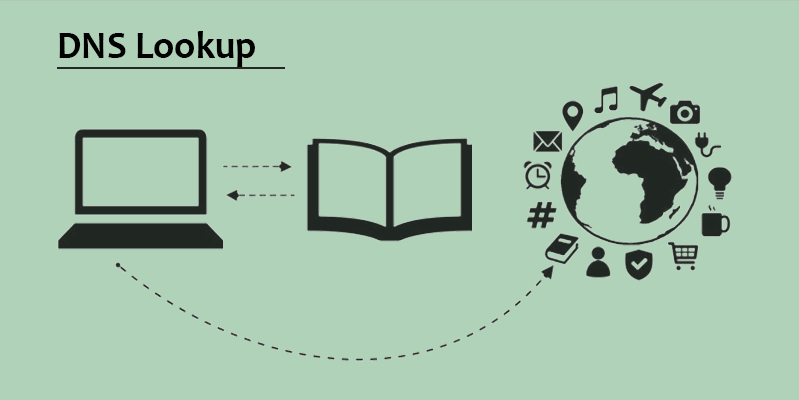
Nếu không biết cách DNS hoạt động thì dưới đây là những thông tin hữu ích:
- Tất cả các trang web đều có địa chỉ IP được tạo thành từ các số nhưng khó nhớ nên thường sử dụng tên.
- Khi chúng ta gõ tên trang web, yêu cầu tìm kiếm số phù hợp được gửi đến DNS server. Đây là nơi giữ danh sách địa chỉ IP được ánh xạ tới tên, yêu cầu máy chủ phonebook cho biết địa chỉ số thực tế của trang web đang truy cập.
- Nếu không thay đổi, máy chủ mặc định của bạn sẽ là máy chủ được đề xuất và/hoặc máy chủ được nhà cung cấp mạng điều hành. Yêu cầu của bạn sẽ đến đó và máy chủ sẽ thực hiện một loạt công việc, chuyển yêu cầu của bạn đến một số nơi khác để ghép lại với nhau.
- Sau một vài micro giây, địa chỉ bạn cần sẽ quay lại thiết bị, cho phép bạn thiết lập kết nối với máy chủ trang web bạn đang truy cập.
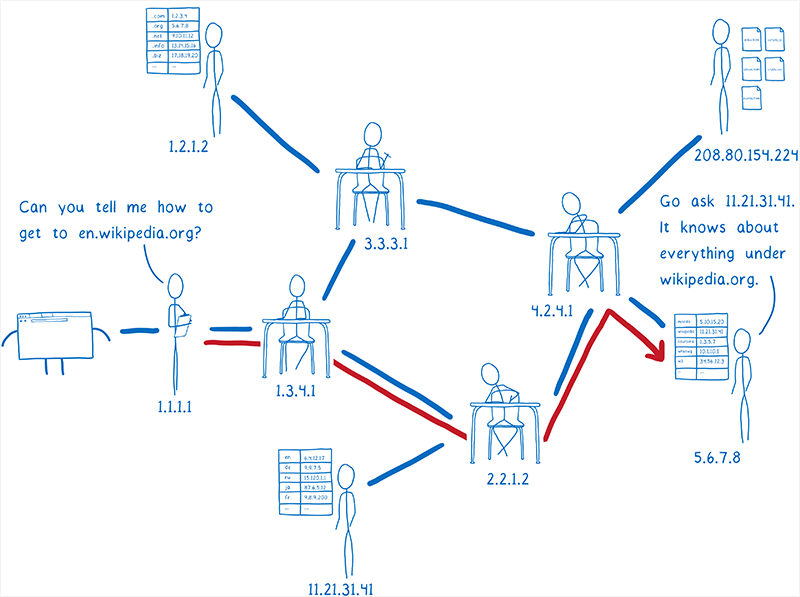
Về cơ bản, đây là quá trình tra cứu phonebook phức tạp, và nó chỉ diễn ra trong vài mili giây. Tuy nhiên, tất cả thông tin này được gửi ở dạng văn bản thuần túy, do đó bất cứ ai nhìn thấy nó (thường là nhà cung cấp dịch vụ hoặc có thể là hacker) có thể biết nơi bạn truy cập và can thiệp vào kết nối bằng cách chặn hoặc gửi sai địa chỉ để bạn truy cập vào trang web độc hại.
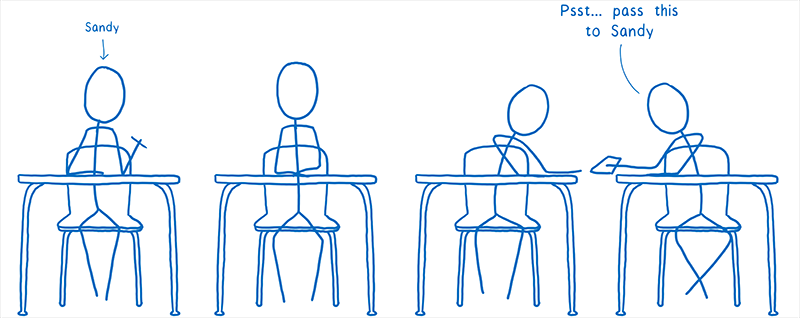
Hình ảnh trên sử dụng phép ẩn dụ một học sinh chuyển một mẩu giấy cho Sandy. Mẩu giấy này có thể đến tay Sandy. Nhưng bây giờ mọi người đều biết bạn cần chuyển cho Sandy nếu muốn họ có thể đọc nó hoặc giả mạo nó. Sẽ tốt hơn nếu có cách gì đó viết ghi chú bằng mã bí mật và gửi cho người nhận mà không ai biết. Đó chính xác là những gì DNS over HTTPS thực hiện.
DNS over HTTPS khác DNS thông thường như thế nào?
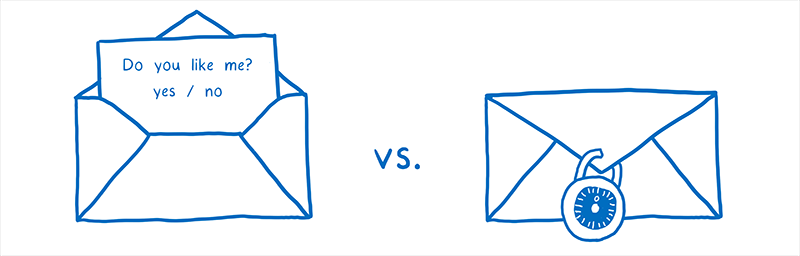
Nếu gửi dữ liệu bằng HTTP (giao thức cơ bản để truyền dữ liệu qua web), dữ liệu sẽ ở dạng văn bản thuần túy, mọi người đều có thể đọc nó (giống với DNS thông thường). HTTPS được mã hóa do đó không ai chặn dữ liệu có thể đọc được. Với DNS over HTTPS, yêu cầu DNS của bạn được gửi đến máy chủ tên qua cùng một kênh bảo mật chuyển dữ liệu thẻ tín dụng khi bạn trên trang mua sắm.
Không ai, kể cả nhà cung cấp dịch vụ Internet có thể biết nội dung bên trong. Yêu cầu không thể bị chặn hoặc đăng nhập, vì vậy các quốc gia như Anh và Trung Quốc sẽ khó khăn trong việc lọc và theo dõi lưu lượng truy cập. Điều này không có nghĩa là bạn không bị theo dõi hoàn toàn vì nhà cung cấp dịch vụ của bạn vẫn có thể xem địa chỉ mà bạn kết nối nhưng không biết chi tiết hoạt động của bạn.
Firefox cũng đã hợp tác với Cloudflare để “phá vỡ” yêu cầu của bạn thành từng phần, do đó không một máy chủ nào có được toàn bộ địa chỉ bạn đang tìm kiếm.
Cách kích hoạt DNS over HTTPS
DNS over HTTPS hiện không được bật theo mặc định trong Firefox, nhưng cách kích hoạt nó tương đối đơn giản.
Bước 1. Mở menu ba đường ngang ở trên cùng.
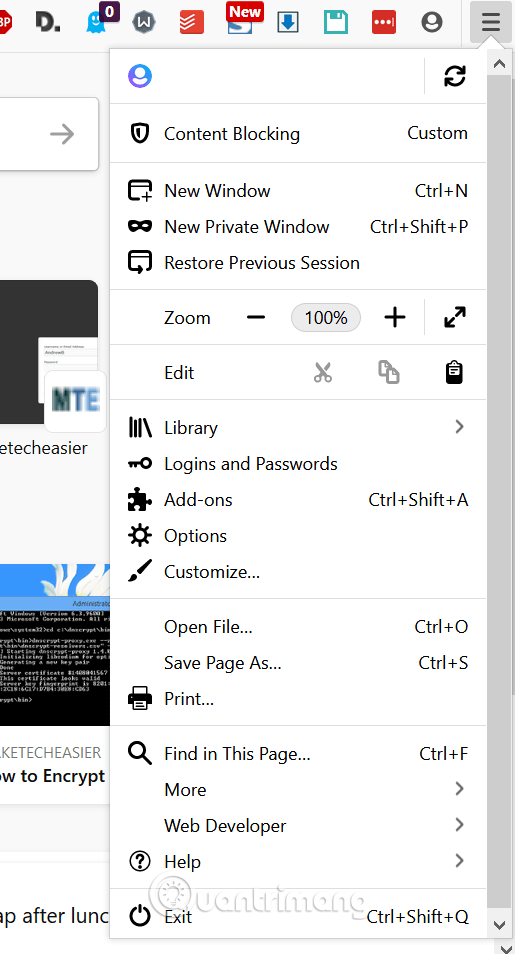
Bước 2. Truy cập vào Options và cuộn xuống phần General cho đến khi bạn nhìn thấy tùy chọn Network Settings.
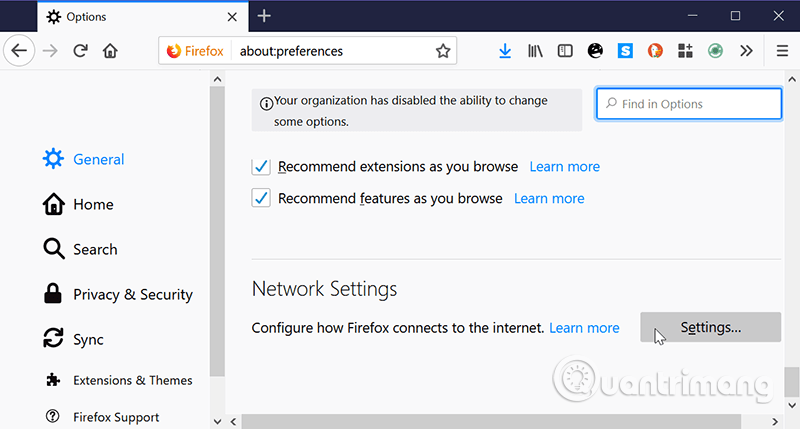
Bước 3. Chọn tùy chọn Enable DNS over HTTPS. Bạn có thể sử dụng Cloudflare mặc định (được khuyến nghị sử dụng vì nó có nhiều tính năng bảo mật bổ sung) hoặc chọn Custom và nhập dịch vụ DNS của bạn.
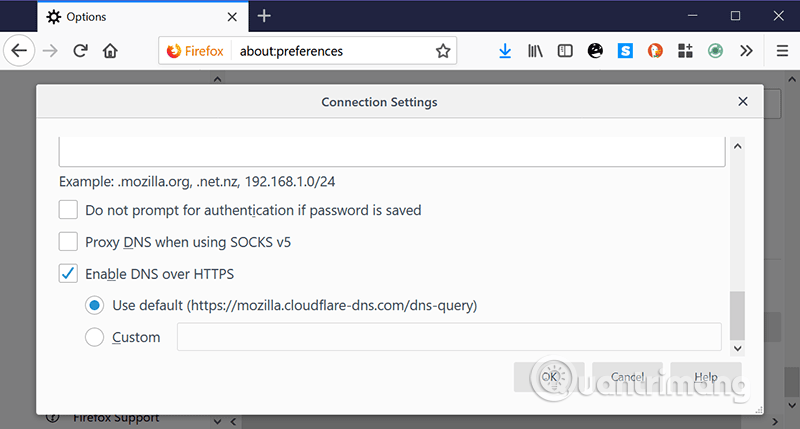
Bạn có thể kiểm tra khả năng hoạt động của nó trên trang Dnsleaktest.com. Bạn sẽ thấy máy chủ Cloudflare DNS hiện ra. Vậy là bạn vừa thêm vài cài đặt bảo mật, riêng tư và kiểm duyệt khi duyệt web online.
Nếu sử dụng Chrome, bạn sẽ phải đợi cho đến khi Google kích hoạt tính năng này.
 Công nghệ
Công nghệ  Windows
Windows  iPhone
iPhone  Android
Android  Học CNTT
Học CNTT  Download
Download  Tiện ích
Tiện ích  Khoa học
Khoa học  Game
Game  Làng CN
Làng CN  Ứng dụng
Ứng dụng 

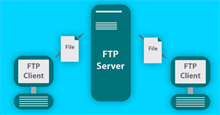

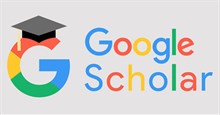







 Linux
Linux  Đồng hồ thông minh
Đồng hồ thông minh  Chụp ảnh - Quay phim
Chụp ảnh - Quay phim  macOS
macOS  Phần cứng
Phần cứng  Thủ thuật SEO
Thủ thuật SEO  Kiến thức cơ bản
Kiến thức cơ bản  Dịch vụ ngân hàng
Dịch vụ ngân hàng  Lập trình
Lập trình  Dịch vụ nhà mạng
Dịch vụ nhà mạng  Dịch vụ công trực tuyến
Dịch vụ công trực tuyến  Nhà thông minh
Nhà thông minh  Quiz công nghệ
Quiz công nghệ  Microsoft Word 2016
Microsoft Word 2016  Microsoft Word 2013
Microsoft Word 2013  Microsoft Word 2007
Microsoft Word 2007  Microsoft Excel 2019
Microsoft Excel 2019  Microsoft Excel 2016
Microsoft Excel 2016  Microsoft PowerPoint 2019
Microsoft PowerPoint 2019  Google Sheets - Trang tính
Google Sheets - Trang tính  Code mẫu
Code mẫu  Photoshop CS6
Photoshop CS6  Photoshop CS5
Photoshop CS5  Lập trình Scratch
Lập trình Scratch  Bootstrap
Bootstrap  Ứng dụng văn phòng
Ứng dụng văn phòng  Tải game
Tải game  Tiện ích hệ thống
Tiện ích hệ thống  Ảnh, đồ họa
Ảnh, đồ họa  Internet
Internet  Bảo mật, Antivirus
Bảo mật, Antivirus  Họp, học trực tuyến
Họp, học trực tuyến  Video, phim, nhạc
Video, phim, nhạc  Giao tiếp, liên lạc, hẹn hò
Giao tiếp, liên lạc, hẹn hò  Hỗ trợ học tập
Hỗ trợ học tập  Máy ảo
Máy ảo  Điện máy
Điện máy  Tủ lạnh
Tủ lạnh  Tivi
Tivi  Điều hòa
Điều hòa  Máy giặt
Máy giặt  Quạt các loại
Quạt các loại  Cuộc sống
Cuộc sống  Kỹ năng
Kỹ năng  Món ngon mỗi ngày
Món ngon mỗi ngày  Làm đẹp
Làm đẹp  Nuôi dạy con
Nuôi dạy con  Chăm sóc Nhà cửa
Chăm sóc Nhà cửa  Du lịch
Du lịch  Halloween
Halloween  Mẹo vặt
Mẹo vặt  Giáng sinh - Noel
Giáng sinh - Noel  Quà tặng
Quà tặng  Giải trí
Giải trí  Là gì?
Là gì?  Nhà đẹp
Nhà đẹp  TOP
TOP  Ô tô, Xe máy
Ô tô, Xe máy  Giấy phép lái xe
Giấy phép lái xe  Tấn công mạng
Tấn công mạng  Chuyện công nghệ
Chuyện công nghệ  Công nghệ mới
Công nghệ mới  Trí tuệ nhân tạo (AI)
Trí tuệ nhân tạo (AI)  Anh tài công nghệ
Anh tài công nghệ  Bình luận công nghệ
Bình luận công nghệ